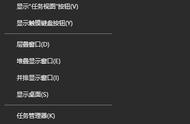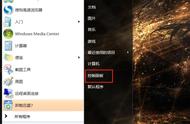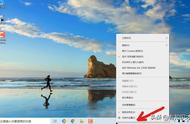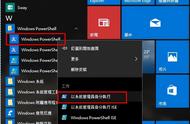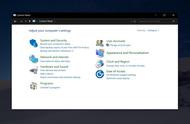典型的 Windows 桌面通常充满了图标、文件夹、快捷方式等列。虽然这可以帮助您更快地访问文件和应用程序,但它看起来也很混乱。如果您像我一样关心桌面的外观,那么您可能不喜欢桌面图标。幸运的是,有很多方法可以在 Windows 上隐藏桌面图标。
更幸运的是,我们甚至不需要任何注册表黑客或任何命令,或第三方命令行工具。您只需使用 Windows 上已有的功能即可隐藏 Windows 上的桌面图标。
在 Windows 11 上隐藏桌面图标无论如何,我认为 Windows 11 上最好的功能之一就是隐藏桌面图标的能力。在以前版本的 Windows(例如 Windows 10)上,您必须使用动态壁纸等第三方应用程序。
不过,在 Windows 11 上,微软决定将其直接植入桌面。这只是表明很多人一直希望能够从桌面上删除图标。

要在 Windows 11 上隐藏桌面图标,请右键单击桌面。
前往查看。
取消选中通过单击显示桌面图标。
瞬间,您的所有桌面图标都被隐藏了。隐藏桌面图标还有其他用例,而不仅仅是美观。例如,如果您想截屏,但不希望显示图标。有时,他们可以透露比您愿意展示的更多信息。
隐藏文件以从桌面上删除图标如果您使用的不是 Windows 11,您仍然可以通过传统方式隐藏桌面图标来隐藏它们。 Windows 在大多数情况下始终允许用户隐藏文件和文件夹。它比内置的 Windows 11 功能有点笨重,而且实际上并不是为了隐藏桌面图标。但是,这并不意味着您不能使用它从桌面删除图标。

打开资源管理器。
导航到桌面。
右键单击桌面文件夹内的空白区域。
选择属性。
选中隐藏并单击应用。
选择将更改应用到此文件夹、子文件夹和文件。
单击“确定”。
再次单击“确定”。
不过,要再次看到桌面图标,您必须从桌面属性中取消选中“隐藏”。您还可以打开资源管理器并选择“视图”>“显示”>“隐藏项目”。
如何从桌面删除回收站即使您的桌面上没有任何个人图标,您仍然会有回收站图标。在以前版本的 Windows 中,默认情况下还会显示“我的电脑”、“网络”等图标。
在 Windows 10 和 11 上,该功能已简化为仅回收站。但是,为什么还要这样呢?就像“我的电脑”(现在称为“这台电脑”)一样,回收站也可以简单地固定到资源管理器中的导航栏。它不一定必须在桌面上。
您仍然可以使用上述功能来隐藏系统图标。但是,如果您确实想从桌面上删除图标,而不仅仅是隐藏它们,可以按以下方法操作。

要从桌面删除回收站,请打开“设置”应用程序。
转到个性化 > 主题。
向下滚动并单击桌面图标。
在旧版弹出窗口中,取消选中回收站。
单击“确定”。
不过,在从桌面删除回收站之前,最好将回收站固定到资源管理器。这样,您仍然可以在需要时轻松访问它。如果您隐藏了图标,请按照以下步骤在 Windows 上显示桌面图标。
,